Creator Studio Facebook* — удобный и бесплатный инструмент, который позволяет планировать публикации и автоматически постить контент в соцсетях facebook* и instagram*. Рассказываем о преимуществах и правилах настройки сервиса.
Что такое Facebook* Creator Studio
Сервис для блогеров, контент-менеджеров и маркетологов под названием Facebook* Creator Studio (FCS) позволяет управлять контентом в соцсетях, отслеживать эффективность публикаций и взаимодействовать с аудиторией фейсбука* и инстаграма*. В Creator Studio можно запланировать публикации, тогда сервис выложит их автоматически — это экономит время и облегчает работу многим специалистам.
Какие задачи решает Facebook* Creator Studio
Разработчики Creator Studio в одном месте объединили различные маркетинговые инструменты для инстаграма* и фейсбука*. Вот какие задачи могут решить пользователи сервиса:
- создавать публикаций — в сервисе можно создавать контент для соцсетей, загружать фото и видео, выходить в прямой эфир, выкладывать истории и размещать материалы на одной или сразу нескольких страницах;
- планировать посты — вам больше не нужно вручную выкладывать каждый пост в определённое время, FCS* будет это делать за вас;
- собирать статистику — в библиотеке контента можно отслеживать данные о публикациях со всех ваших страниц. Просто нажмите на публикацию, чтобы просмотреть сведения о её результативности;
- сортировать публикации — в Creator Studio можно сортировать записи по типу контента, состоянию публикации или другим параметрам, которые можно изменять в настройках фильтров;
- отслеживать контент — у каждого пользователя FCS* есть доступ к календарю, в котором можно управлять размещенными и запланированными публикациями;
- изучать аудиторию — в Creator Studio вы найдёте полезную информацию о своей аудитории: возраст и пол пользователей, а также частоту возвратов для просмотра видео;
- зарабатывать на контенте — используйте инструменты монетизации, чтобы получать прибыль от просмотров;
- вносить правки в загруженный контент — редактируйте названия и описания видео, удаляйте публикации, сохраняйте черновики или изменяйте расписание запланированных материалов.
- общаться с аудиторий — отвечать на сообщения, удалять комментарии и блокировать пользователей можно через инструменты сервиса. Также в ходе переписки с подписчиками FCS порекомендует ответы с учётом темы вашего диалога.
Зачем нужен отложенный постинг
Отложенный постинг — это автоматическое размещение постов в разных соцсетях в запланированное время. Автоматические публикации экономят время, сокращают рутину и облегчает работу. Сервисы отложенного постинга позволяют спланировать публикации на несколько недель вперёд, а затем согласно расписанию автоматически размещают посты в соцсетях. Это удобно, когда нужно публиковать много материала в определённые дни и часы или если вы и ваши подписчики находитесь в разных часовых поясах. Отложенный постинг позволяет выстроить график публикаций, чтобы ваша аудитория точно знала в какой день и в какое время суток ждать от вас новостей и нового контента

Уникальное предложение — -50% на ВСЕ курсы Skillbox. Получите современную онлайн-профессию, раскройте свой потенциал.
Преимущества и недостатки Facebook* Creator Studio
При выборе сервисов отложенного постинга стоит обратить внимание на плюсы и минусы работы. Рассказываем о сильных и слабых сторонах сервиса Creator Studio.
| Плюсы | Минусы |
|
|
Помимо сервиса Creator Studio от Facebook*, есть и другие аналогичные программы, которые позволяют планировать публикации в различных соцсетях. Подробнее о них рассказали в статье «Популярные сервисы отложенного постинга в Инстаграм»
Как настроить Facebook Creator Studio*
Настроить сервис FCS* и запланировать посты в фейсбуке* и инстаграме* — довольно просто. Этот процесс состоит из нескольких шагов.
Шаг 1: начать работу
Введите Creator Studio в поисковике браузера или в строке поиска на странице фейсбука* или пройдите по ссылке. На главной странице сервиса нажмите кнопку «Начать».
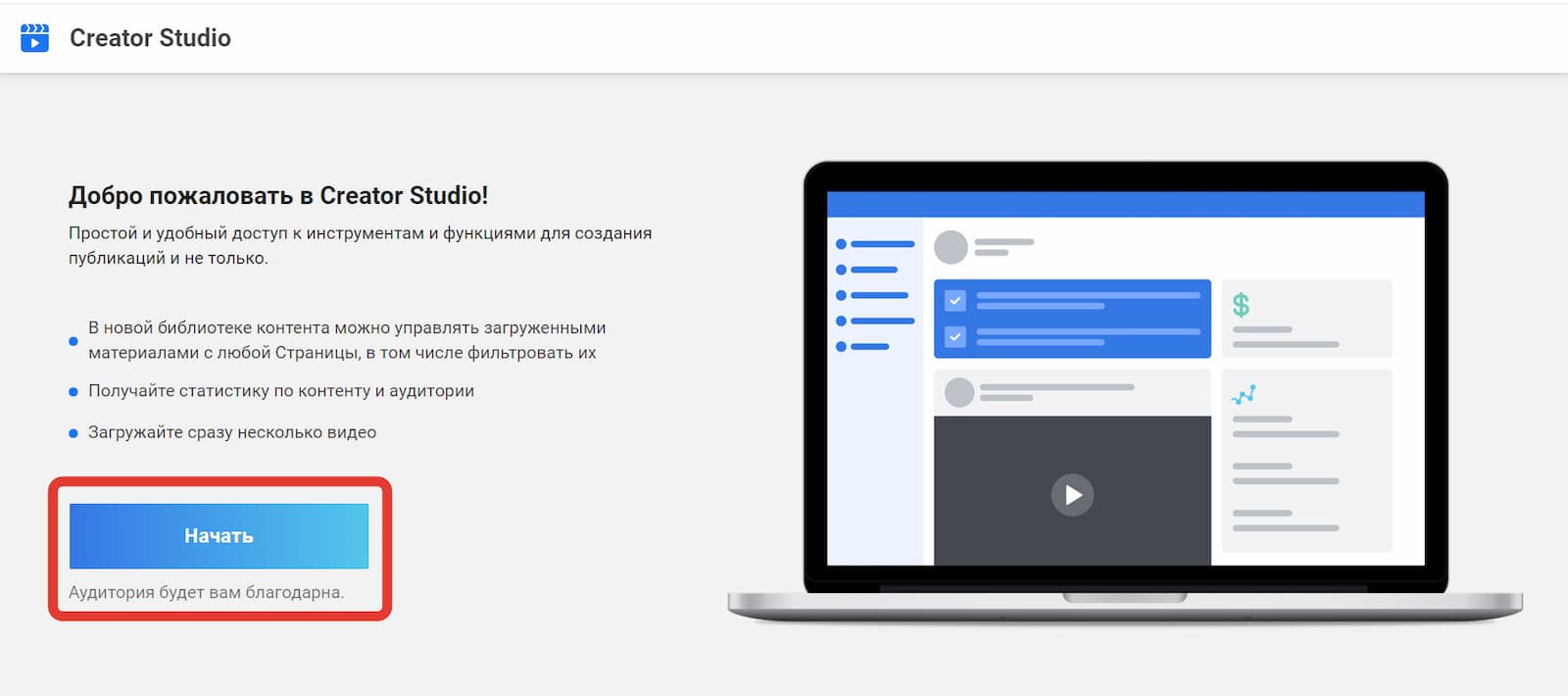 Начало работы в сервисе Creator Studio
Начало работы в сервисе Creator Studio
Если вы ещё не авторизовались в соцсети, фейсбук* попросит это сделать, а если уже были залогинены, то автоматически откроется главная страница Creator Studio. Сверху на странице вы увидите два значка: инстаграма и фейсбука*. В зависимости от того, в какой соцсети вы хотите запланировать пост, нажимайте на соответствующий значок.
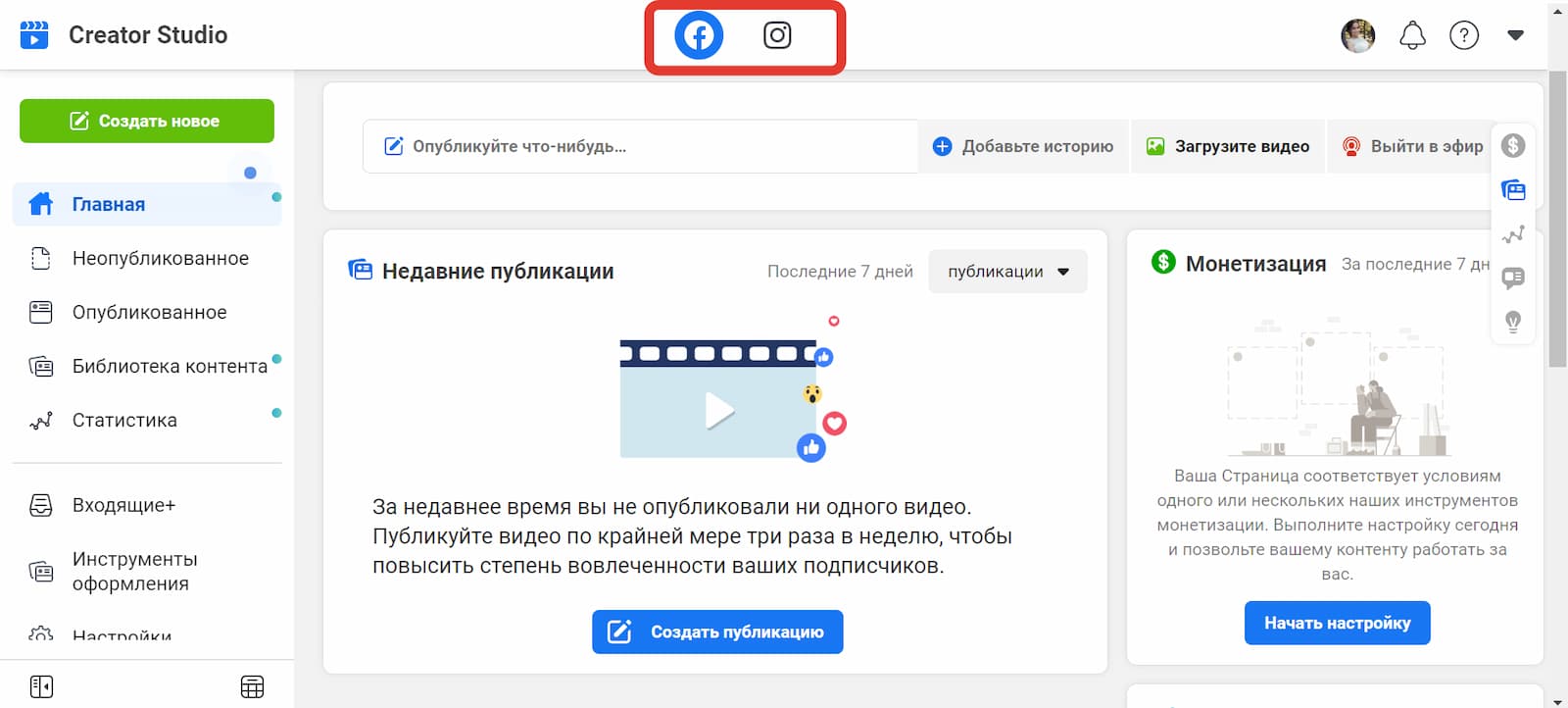 Выбор соцсети для создания публикаций в сервисе Creator Studio
Выбор соцсети для создания публикаций в сервисе Creator Studio
Шаг 2: создать публикацию для фейсбука*
Возможности сервиса позволяют создавать и планировать публикации как для личных страниц, так и для сообществ.
Создать публикацию для личной страницы. Если вы хотите запланировать или опубликовать пост на своей странице, то нажмите на кнопку в центре «Создать публикацию». Также в правом углу вы может выбрать из выпадающего списка другие функции: запустить прямой эфир, выложить фото или видео и др.
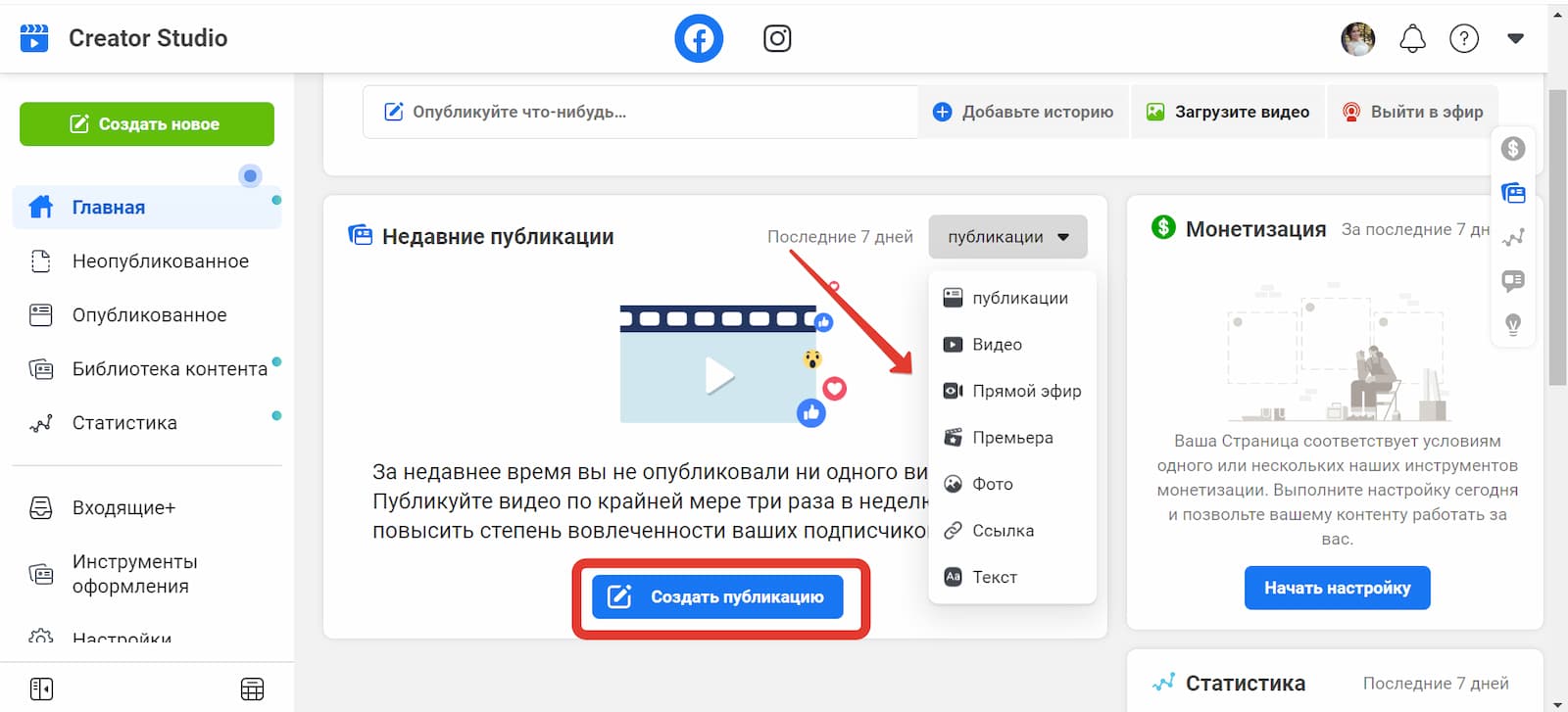 Обзор вариантов публикаций в сервисе Creator Studio
Обзор вариантов публикаций в сервисе Creator Studio
Создать публикацию для сообщества. Если вам нужно опубликовать пост на странице сообщества, то в левом верхнем углу нажмите на вкладку «Создать новое», тогда появится выпадающий список со всеми возможностями сервиса. Вы можете запланировать не только пост, но и добавить историю, загрузить видео, выйти в эфир, разместить видео на нескольких страницах и др.
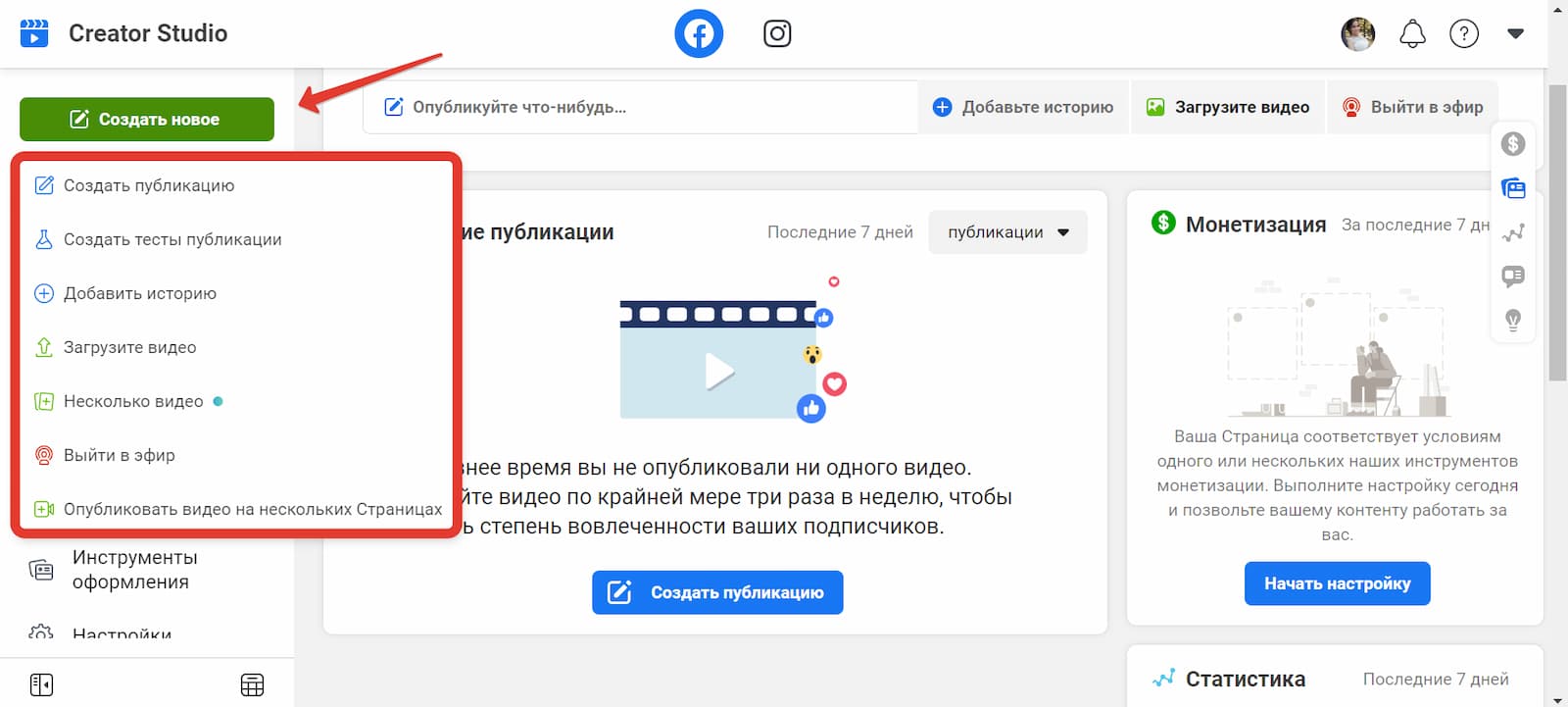 Обзор вариантов создания публикаций в сервисе Creator Studio
Обзор вариантов создания публикаций в сервисе Creator Studio
Когда вы нажмёте на кнопку «Создать публикацию», появится окно — напишите или скопируйте и вставьте в него текст будущего поста. К публикации можно прикрепить фото или видео, в этом же окне можно создать прямой эфир.
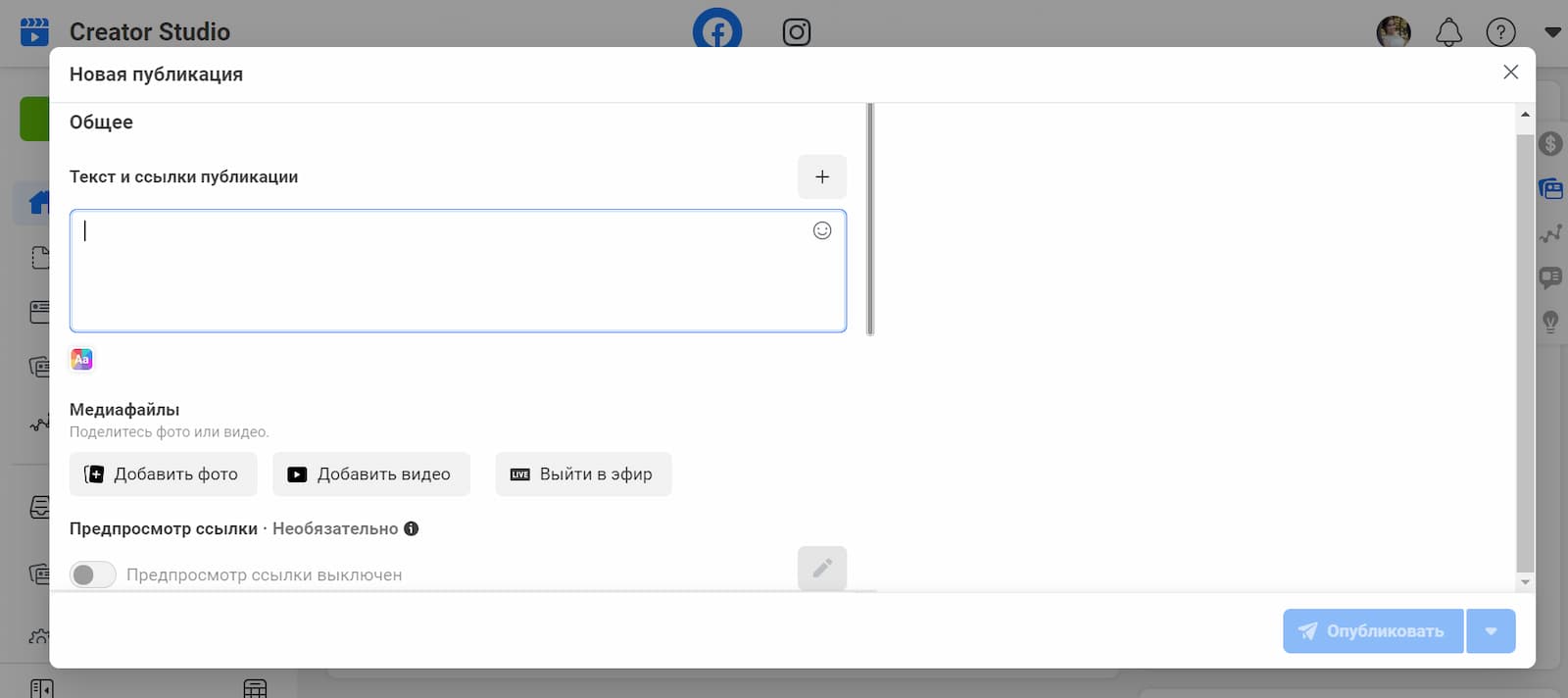 Создание публикации для соцсети фейсбук в сервисе Creator Studio
Создание публикации для соцсети фейсбук в сервисе Creator Studio
Шаг 2: запланировать публикацию для фейсбука*
После того, как вы ввели текст и прикрепили медиафайлы, в правом нижнем углу рядом с кнопкой «Опубликовать» нажмите на стрелку и из выпадающего списка выберите «Запланировать публикацию».
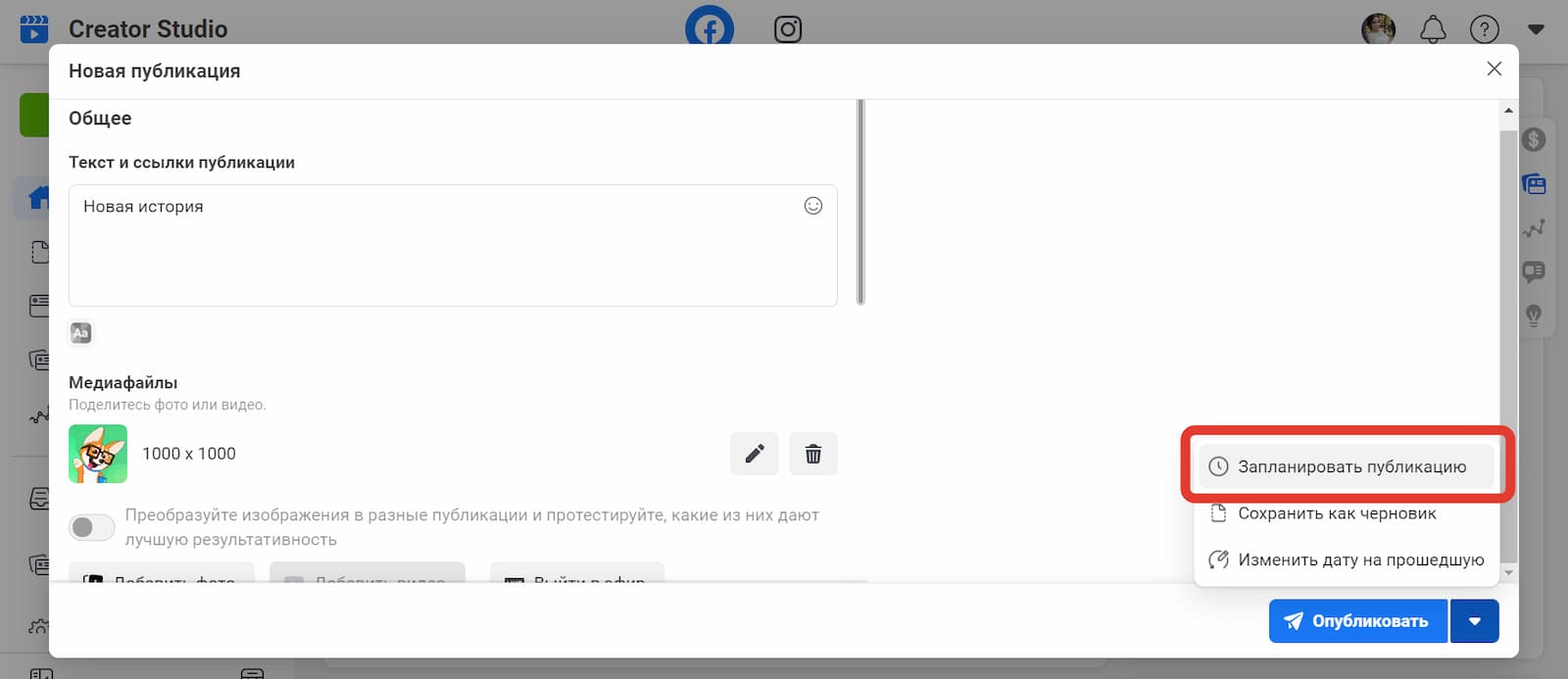 Планирование публикации для фейсбука* в сервисе Creator Studio
Планирование публикации для фейсбука* в сервисе Creator Studio
Затем установите нужную дату и время для вашего материала и нажмите кнопку «Сохранить».
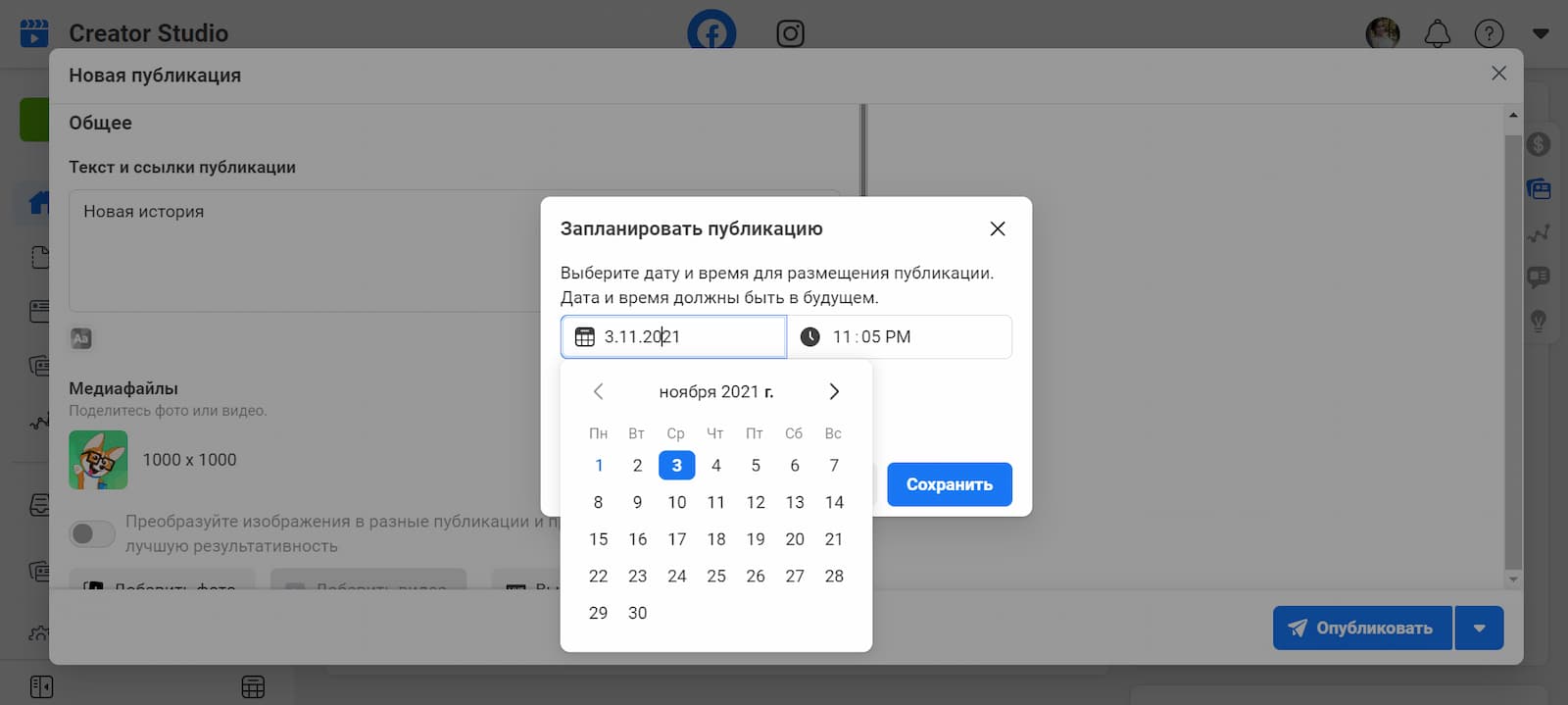 Выбор нужной даты для автоматической публикации поста для соцсети фейсбук*
Выбор нужной даты для автоматической публикации поста для соцсети фейсбук*
Шаг 3: создать публикацию для Инстаграма*
Чтобы запланировать пост в инстаграме*, переключитесь на другую страницу сервиса, нажав наверху значок соцсети. Затем привяжите аккаунт.
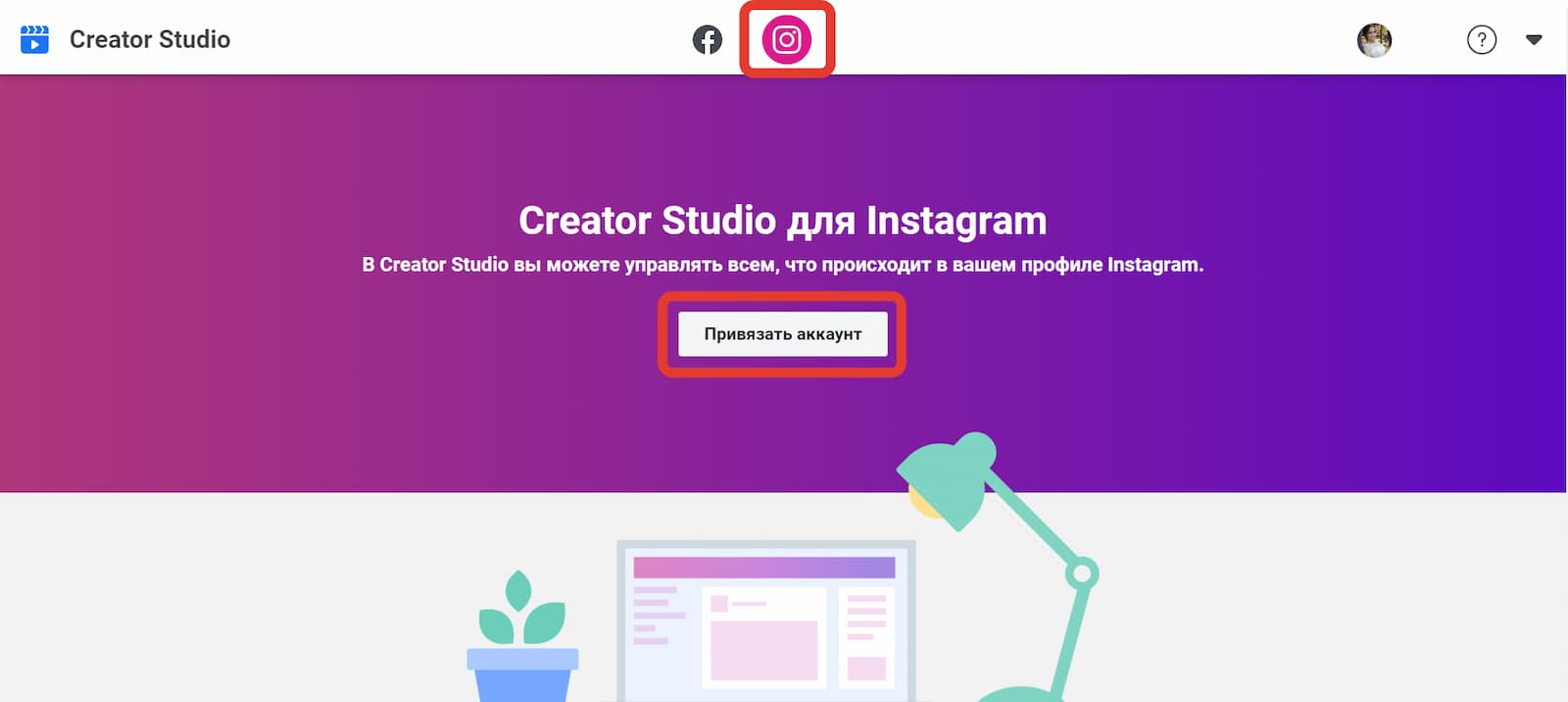 Привязка инстаграм-аккаунта к сервису Creator Studio
Привязка инстаграм-аккаунта к сервису Creator Studio
Создавать и планировать публикации можно только в том случае, если у вас бизнес-аккаунт в инстаграме* или аккаунт автора. Поменять статус можно в настройках соцсети. Для этого зайдите в инстаграм с мобильного устройства, откройте раздел «Настройки» и переключитесь на бизнес-аккаунт или аккаунт автора. Затем вернитесь к открытому окну на мониторе и нажмите кнопку «Повторить попытку».
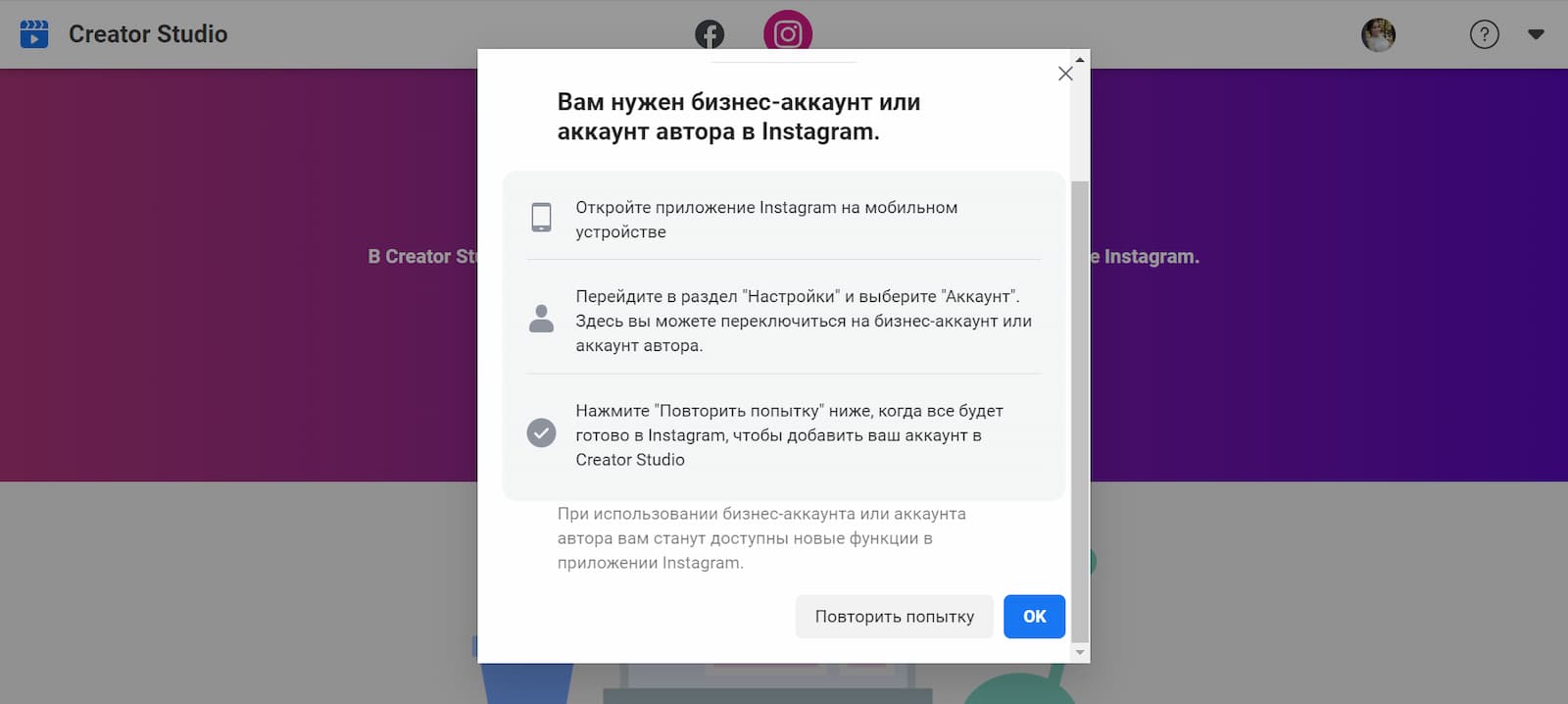 Смена статуса инстаграм-аккаунта для работы с сервисом Creator Studio
Смена статуса инстаграм-аккаунта для работы с сервисом Creator Studio
Ещё один важный нюанс заключается в том, что ваш аккаунт в инстаграме* должен быть привязан к соцсети фейсбук*. Для этого зайдите в инстаграм с мобильного устройства, под своей аватаркой нажмите на кнопку «Изменить» и синхронизируйтесь с фейсбуком*. Если вы всё сделали правильно, то FCS откроет доступ к публикациям. В левом верхнем углу нажмите на зелёную кнопку «Создать публикацию» и выберите тот раздел, в котором хотите опубликовать контент.
 Создание публикации для инстаграма* в сервисе Creator Studio. В разделе IGTV публикуются видео, которые длятся больше 60 секунд
Создание публикации для инстаграма* в сервисе Creator Studio. В разделе IGTV публикуются видео, которые длятся больше 60 секунд
В появившееся окно вставьте текст поста и прикрепите фото или видео.
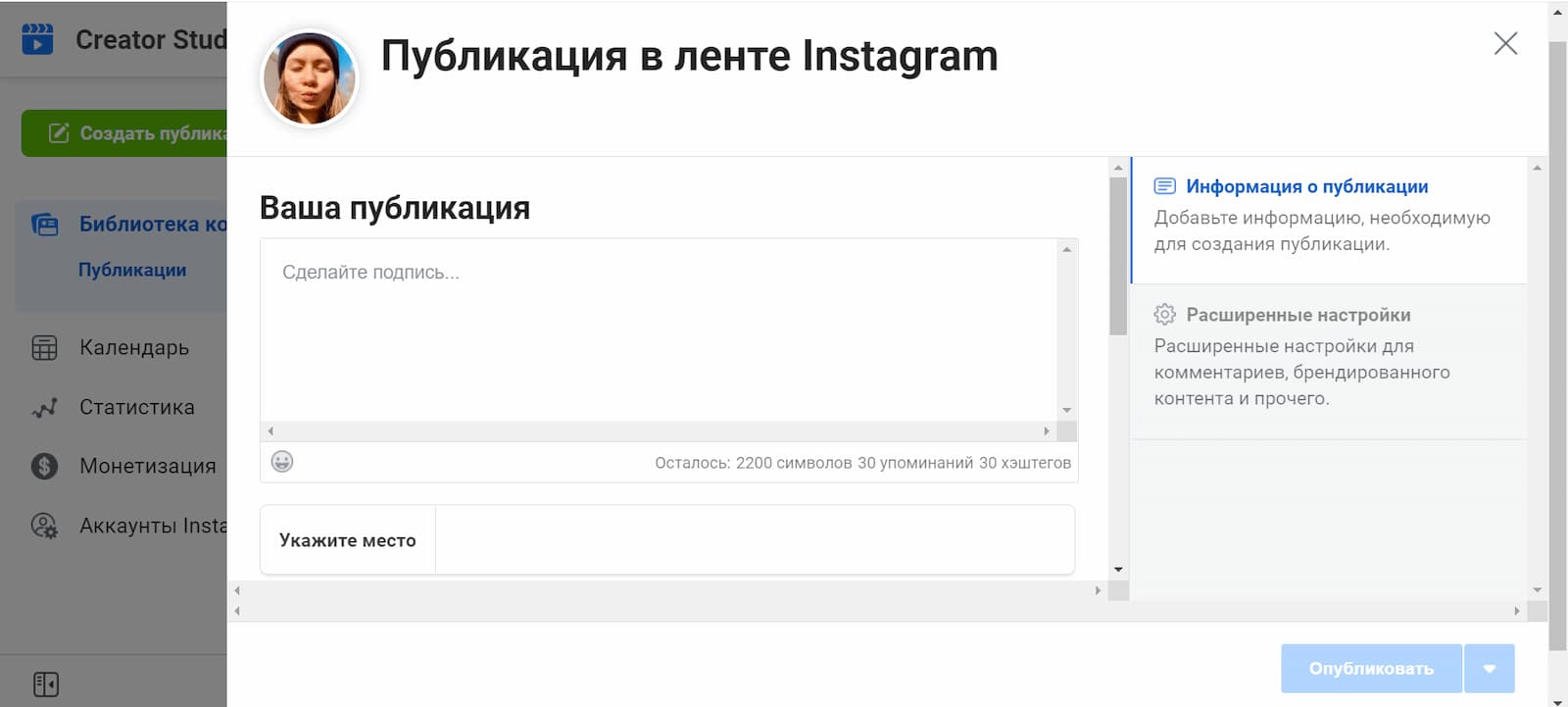 Создание публикации для инстаграма в сервисе Creator Studio
Создание публикации для инстаграма в сервисе Creator Studio
Шаг 4: запланировать публикацию для инстаграма*
После того, как вы создадите публикацию, опубликуйте контент или нажмите на стрелку, из выпадающего списка выберите пункт «Запланировать публикацию». В календаре выберите нужную дату и время для автоматического постинга вашего поста.
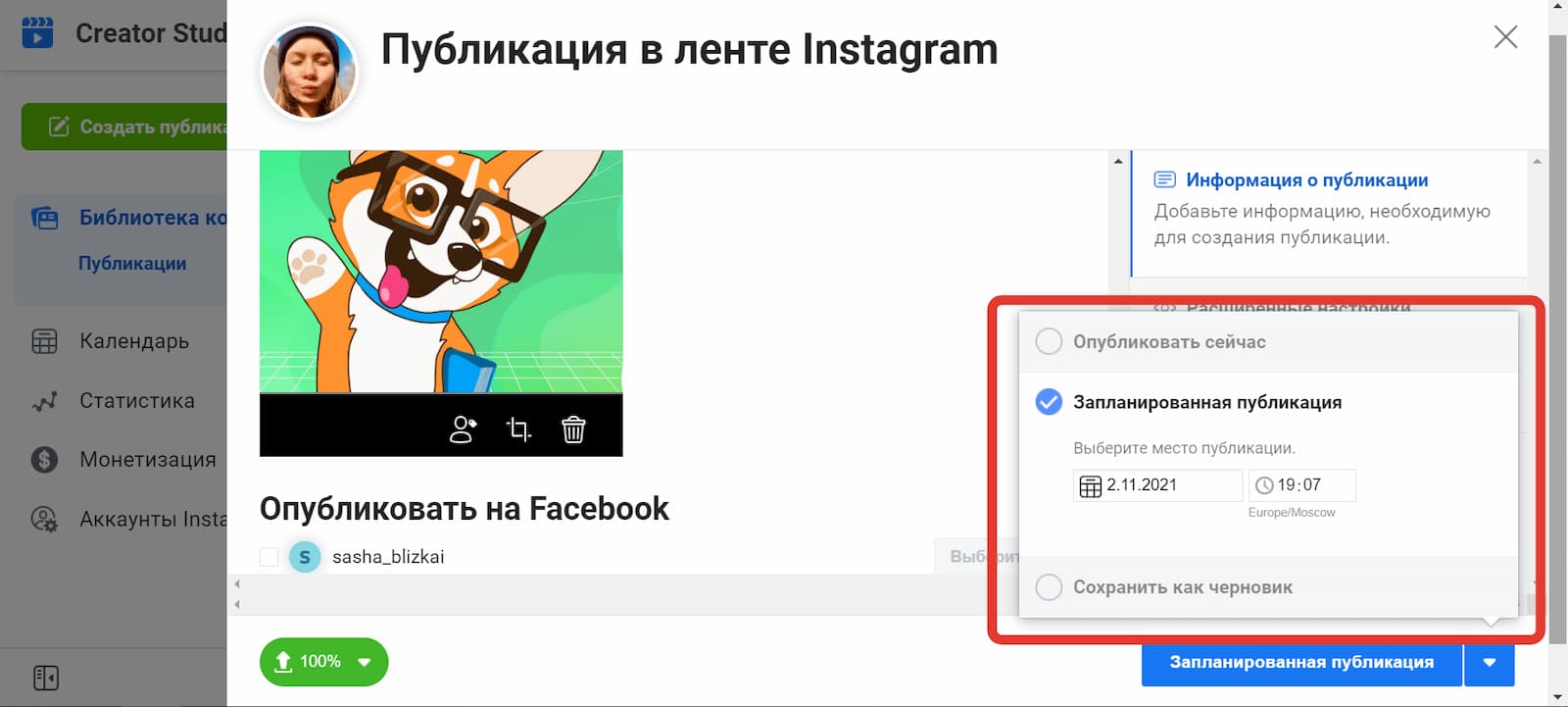 Планирование публикации для инстаграма в сервисе Creator Studio
Планирование публикации для инстаграма в сервисе Creator Studio
Анализ статистики в Facebook Creator Studio*
В сервисе есть раздел «Статистика», где находятся различные метрики, которые помогут понять эффективность вашего контента.
Статистика публикаций в фейсбуке*
Чтобы просмотреть статистику по фейсбуку* откройте Creator Studio и найдите на панели инструментов слева кнопку «Статистика».
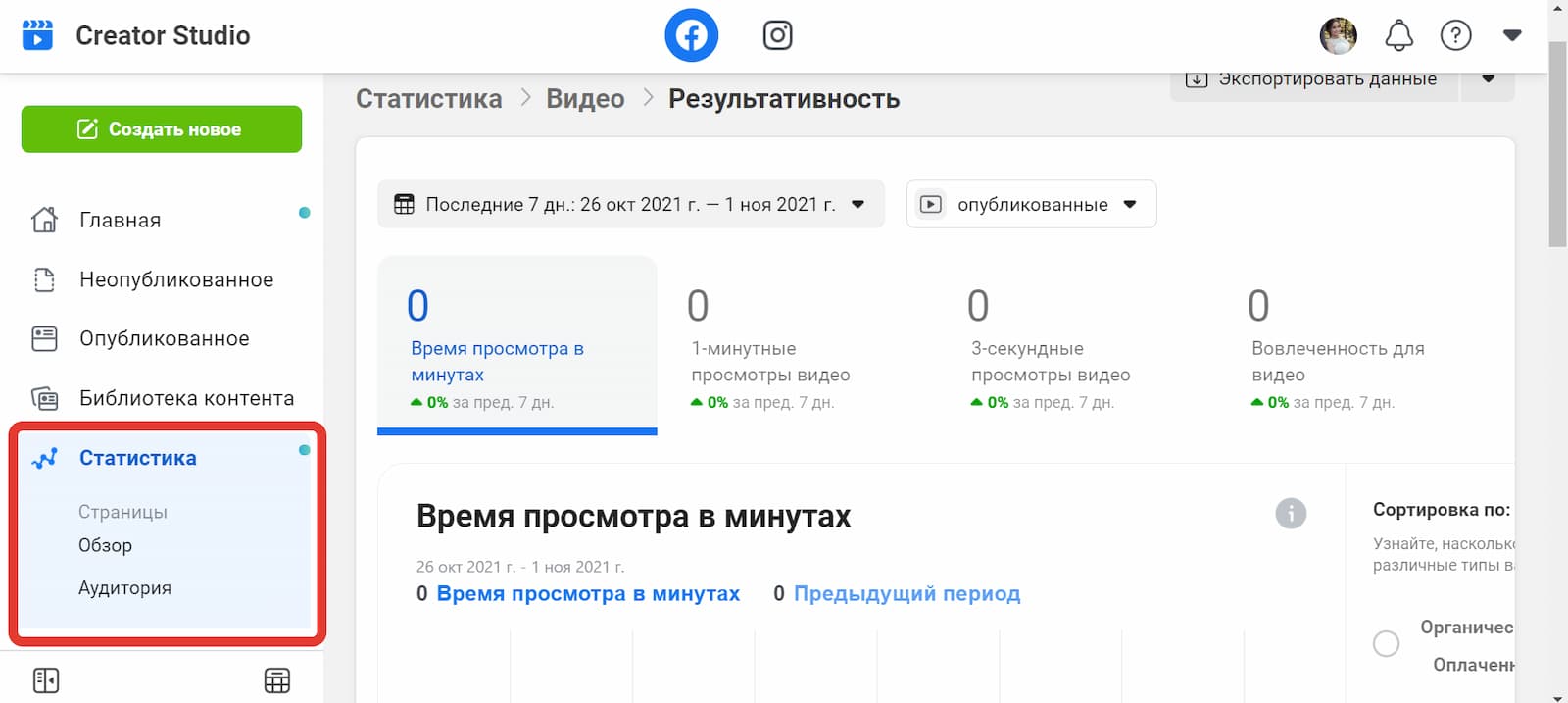 Раздел «Статистика» в сервисе Creator Studio
Раздел «Статистика» в сервисе Creator Studio
Вкладка «Статистика» на уровне страницы содержит два раздела — «Обзор» и «Аудитория»:
- обзор — здесь вы можете просматривать общие данные о результативности всех ваших страниц, оценивать охваты и количество пришедших и ушедших подписчиков. Также вы можете проанализировать сводную статистику каждой отдельной страницы, включая метрики: 3-х секундные просмотры видео, 1-минутные просмотры видео, показы, вовлеченность и др;
- аудитория — в этом разделе вы можете познакомиться с более подробной статистикой по зрителям и подписчикам и изучить разбивку по демографическим данным.
Также выбрав соответствующий фильтр на верхней панели инструментов, вы можете смотреть статистику по видео с других страниц, для которых вы делали кросспостинг или репостинг.
 Варианты фильтров раздела «Статистика» в сервисе Creator Studio
Варианты фильтров раздела «Статистика» в сервисе Creator Studio
Статистика публикаций в инстаграме*
Переключившись на страницу инстаграма, слева на панели инструментов найдёте кнопку «Статистика».
 Раздел «Статистика» в сервисе Creator Studio
Раздел «Статистика» в сервисе Creator Studio
Здесь также два раздела — «Действия» и «Аудитория»:
- «Действия» — здесь вы найдёте данные о том, какие действия люди выполняют при взаимодействии с вашим аккаунтом: посещение сайта, посещение профиля, охваты и др;
- «Аудитория» — в этом разделе вы сможете оценить демографические и возрастные характеристики вашей аудитории.
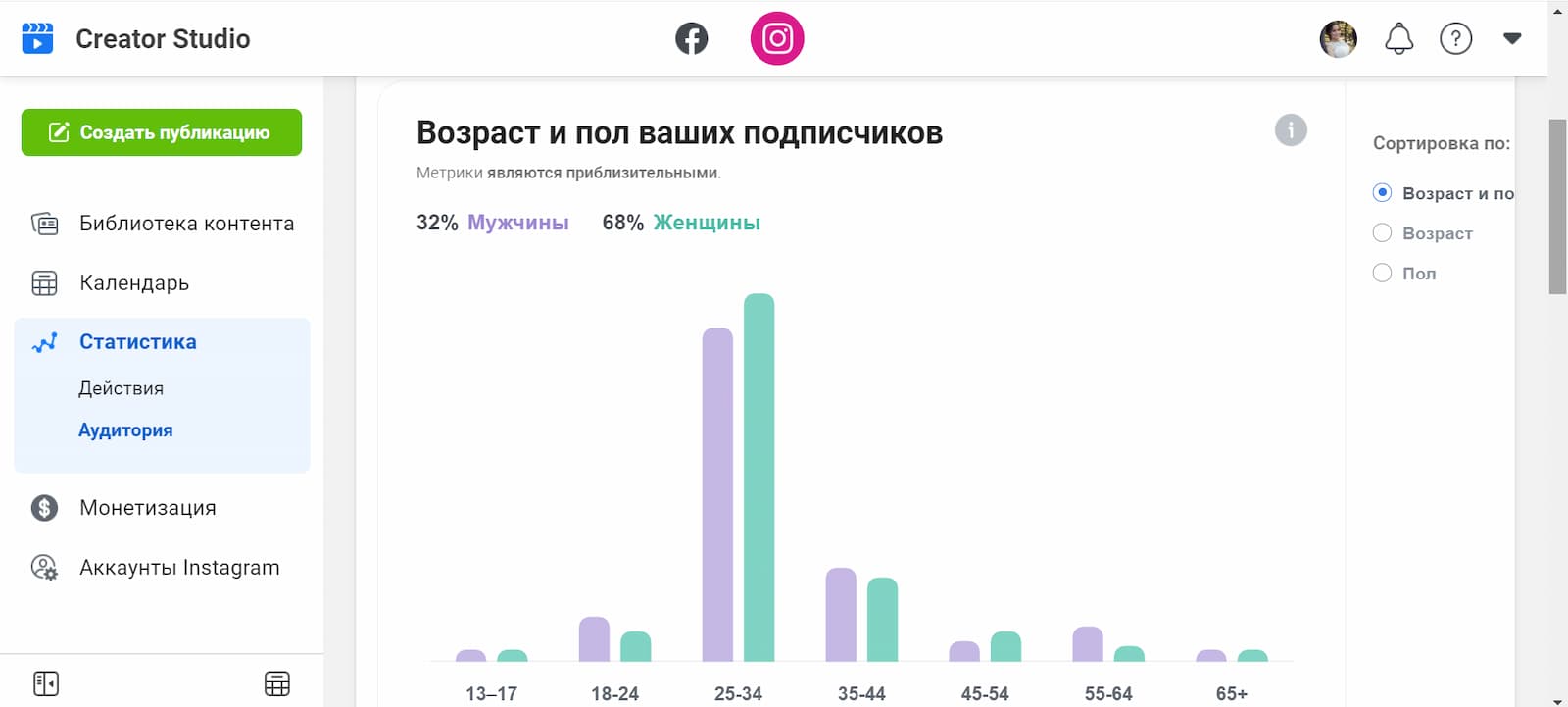 Анализ аудитории в сервисе Creator Studio
Анализ аудитории в сервисе Creator Studio
Коротко о главном
Creator Studio — официальный инструмент для создания и планирования публикаций от разработчиков фейсбука*. Этот сервис облегчает работу блогерам, менеджерам сообществ, маркетологам, контент-менеджерам и всем тем, кому нужно часто выкладывать контент в инстаграме или фейсбуке* в определённое время.
Помимо отложенного постинга, сервис позволяет управлять контентом в соцсетях, отслеживать эффективность публикаций, изучать аудиторию и взаимодействовать с подписчиками. Также в Creator Studio есть различные инструменты монетизации, которые позволяют зарабатывать на контенте.
Из недостатков программы можно выделить несколько моментов: нельзя создавать контент для других соцсетей, нет возможности планировать сторис в инстаграме* и для публикации постов в инстаграме необходима смена статуса аккаунта. Из преимуществ стоит отметить то, что это официальный и бесплатный инструмент. К тому же работать с сервисом можно не только с компьютера, но и через мобильное приложение.
Настройка сервиса довольно проста, у Creator Studio от Facebook интуитивно понятный интерфейс, в котором легко разобраться, а также есть дополнительные подсказки для тех, кто работает с программой в первый раз.
Если вы хотите научиться профессионально продвигать посты в инстаграме и фейсбуке* — переходите в подборку лучших обучающих программ.

*Meta — признана экстремистской организацией и запрещена в России, её продукты Instagram и Facebook (инстаграм и фейсбук) также запрещены на территории РФ
